Xboxゲーム機は、2000年代に発売されて以来、ゲーマーに素晴らしい体験を提供してきました。 ライバルのSonyPlaystationと同様に、ゲームは非常にエキサイティングで中毒性があり、使用していないときでもコンソールの電源を切るのを忘れることがあります。 この記事では、Xboxのスリープモードの設定を変更してコンソールを変更するさまざまな方法について説明します。 最適なパフォーマンスが得られるように設定されており、使用しないときは電力も節約でき、環境に配慮しています。 フレンドリー。
XboxSeriesXまたはXboxSeriesSでスリープモードをオフにする
ステップ1:を押します Xboxボタン コントローラ上で。

ステップ2:に移動します プロファイルとシステム に行きます 設定。

ステップ3:[設定]で、 [一般]タブ に行きます スリープモードと起動。
広告

ステップ4:次に スリープモード を選択します エネルギーセーバー。

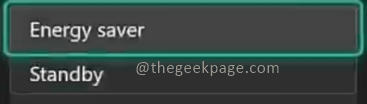
注:画面には両方の利点が表示されます エネルギーセーバー と 待機する。 と 待機する、 Xbox本体は、電源を切るとスリープモードになります。 電源を入れるとすぐに再開します。 この機能により、Xbox本体の電源を切ったときにゲームをダウンロードすることもできます。
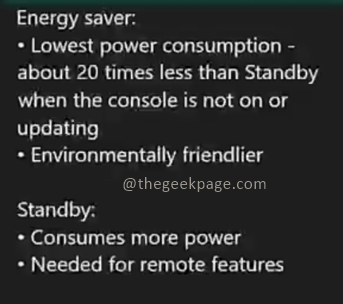
完全にシャットダウンし、非アクティブになった後にオフにします
電力を節約するために非アクティブな期間の後にXboxをシャットダウンするか、Xboxを即座に完全にシャットダウンするオプションがあります。
ステップ1:[設定]で、 [一般]タブ に行きます スリープモードとスタートアップ。

ステップ2:[オプション]で[ 後にオフにする オプション.
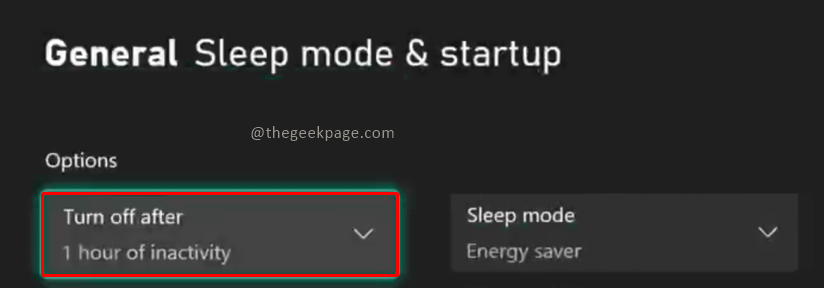
ステップ3:ドロップダウンから、Xboxコンソールが非アクティブになった後にシャットダウンする時間範囲を選択します。
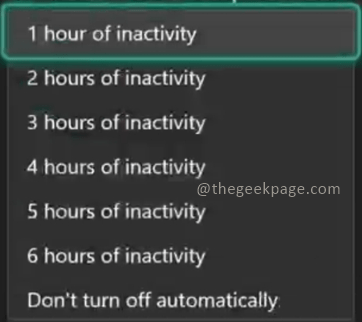
ステップ4:次に、に移動できます 完全シャットダウン オプション。
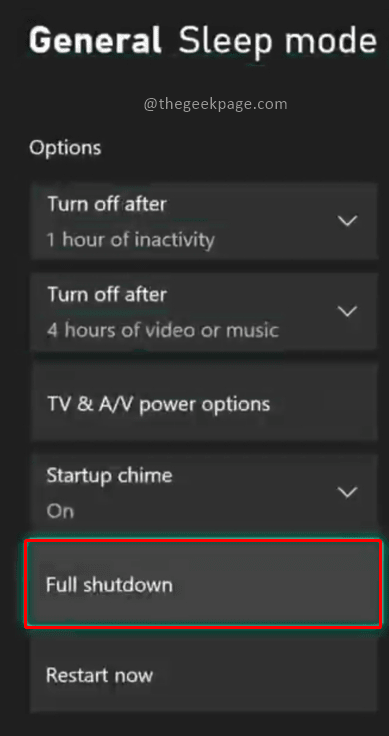
手順5:表示されるダイアログボックスで、 シャットダウン ボタンをクリックしてアクションを確認します。
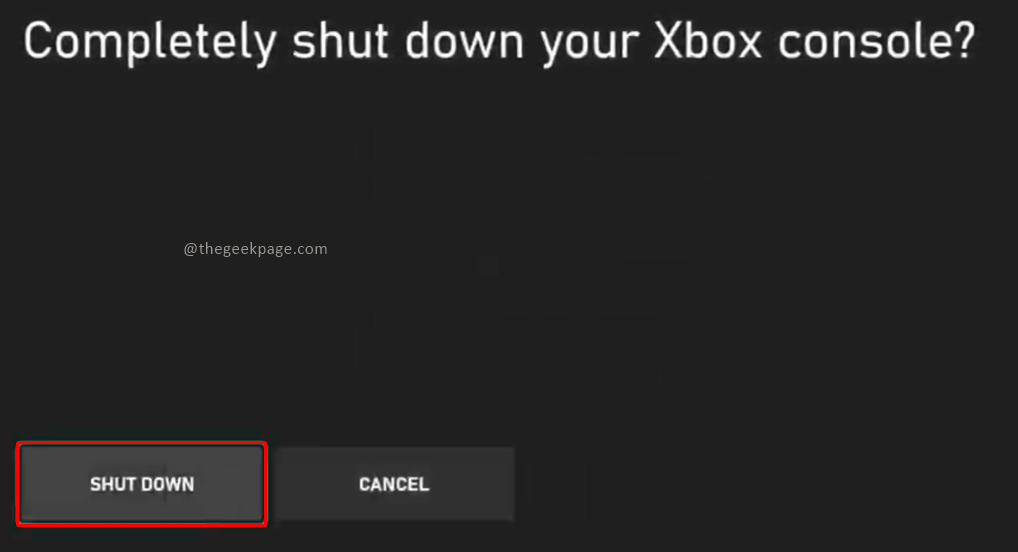
記事が有用で有益であることを願っています。 コメントして、ゲームライフを楽にする省エネモードとスタンバイモードのどちらを好むかをお知らせください。 読んでくれてありがとう。 ハッピーゲーム!!
ステップ1 - ここからRestoroPC修復ツールをダウンロードします
ステップ2-[スキャンの開始]をクリックして、PCの問題を自動的に見つけて修正します。


